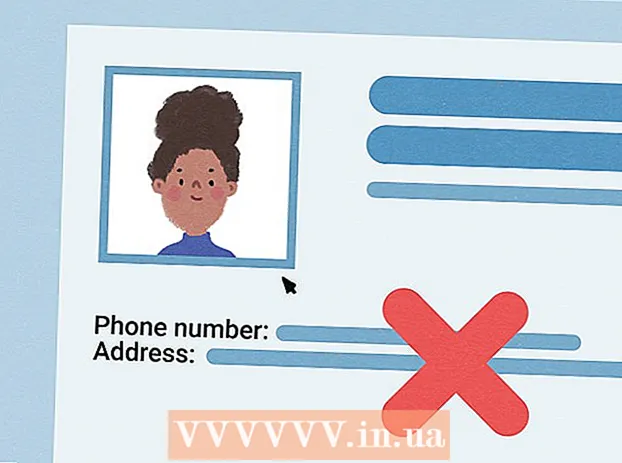ผู้เขียน:
Monica Porter
วันที่สร้าง:
20 มีนาคม 2021
วันที่อัปเดต:
1 กรกฎาคม 2024

เนื้อหา
หน้าวิกินี้จะแสดงวิธีเปลี่ยนเวลาและวันที่ที่แสดงบนโทรศัพท์ Android ของคุณ
ขั้นตอน
อยู่ที่มุมขวาบนของเมนูแบบเลื่อนลง
- ในอุปกรณ์ Android บางรุ่นคุณจะต้องใช้สองนิ้วเพื่อดึงเมนูลงมา

เลื่อนลงแล้วแตะ ระบบ (ระบบ). ที่เป็นตัวเลือกท้ายหน้า Settings- ใน Samsung Galaxy ให้เลื่อนลงไปแตะ การจัดการทั่วไป (’การจัดการทั่วไป)’.

กด วันเวลา (วันเวลา). ที่เป็นปุ่มทางด้านบนของหน้า System- คุณจะกดรายการ เวลา บน Samsung Galaxy

คลิกปุ่มสวิตช์ "วันที่และเวลาอัตโนมัติ" สีน้ำเงิน การดำเนินการนี้จะปิดใช้งานการตั้งค่าเวลาอัตโนมัติทำให้คุณสามารถปรับวันที่เวลาและเขตเวลาได้ด้วยตนเอง- หากสวิตช์เป็นสีเทาการตั้งค่าเวลาอัตโนมัติจะถูกปิดใช้งาน
- หากคุณต้องการเปิดการตั้งค่าเวลาอัตโนมัติเพื่อให้แน่ใจว่าอุปกรณ์ Android ของคุณแสดงวันที่และเวลาที่ถูกต้องเสมอให้แตะปุ่มสวิตช์ "เวลาอัตโนมัติ" สีเทา
กด การตั้งค่าวันที่ (กำหนดวันที่). ปุ่มนี้อยู่กลางหน้า Date and Time เพื่อเปิดปฏิทิน
เลือกวันที่ เลือกวันที่ที่คุณต้องการตั้งค่าสำหรับอุปกรณ์ Android ของคุณจากนั้นแตะแล้วแตะ บันทึก (บันทึก).
- บน Samsung Galaxy คุณจะกด เสร็จสมบูรณ์ (เสร็จสิ้น) แทน บันทึก.
กด ตั้งเวลา (ตั้งเวลา). ปุ่มนี้อยู่ด้านล่างตัวเลือก การตั้งค่าวันที่ ในหน้า
เลือกเวลา ปรับนาฬิกาให้เป็นเวลาที่คุณต้องการ (รวมถึงเวลาที่เป็น (AM) หรือ PM (PM) หากคุณไม่ได้ใช้รูปแบบเวลา 24 ชั่วโมง) จากนั้นกด บันทึก.
- ในทำนองเดียวกันบน Samsung Galaxy คุณจะกด เสร็จสมบูรณ์ (เสร็จสิ้น).
เลือกเขตเวลาหากจำเป็น หากคุณต้องการเลือกเขตเวลาอื่นที่ไม่ใช่เขตเวลาปัจจุบันหรือหากเขตเวลาปัจจุบันไม่ถูกต้องให้แตะ เลือกเขตเวลา (เลือกเขตเวลา) จากนั้นเลือกเขตเวลาที่คุณต้องการใช้สำหรับวันที่และเวลาของคุณ
- การเลือกเขตเวลาใหม่อาจเขียนทับวันที่และเวลาที่คุณตั้งไว้ก่อนหน้านี้
- หากเปิดการตั้งค่าวันที่และเวลาอัตโนมัติการเลือกเขตเวลาใหม่จะอัปเดตวันที่และเวลาของคุณโดยอัตโนมัติ
อนุญาตรูปแบบเวลา 24 ชั่วโมง หากคุณต้องการให้แสดงเวลาในรูปแบบ 24 ชั่วโมง (เช่น "15:00" แทน 15:00 น. "09:00" แทน 9:00 น. เป็นต้น) คุณสามารถเปิดใช้งานการตั้งค่านี้ด้วย คลิกปุ่มแปลงสีเทาทางขวาของรายการ "ใช้รูปแบบ 24 ชั่วโมง"
- หากรูปแบบเวลา 24 ชั่วโมงเปิดอยู่แล้วและคุณต้องการปิดให้กดปุ่มสลับสีน้ำเงินทางด้านขวาของส่วน "ใช้รูปแบบ 24 ชั่วโมง"
คำแนะนำ
- หากคุณมีโทรศัพท์ Pixel Android คุณสามารถตั้งเวลาจากภายในแอพนาฬิกาได้โดยเปิดแอพนาฬิกาแล้วแตะ ⋮ แล้วกด การตั้งค่า (การตั้งค่า) ในเมนูแบบเลื่อนลง
คำเตือน
- การเปลี่ยนเวลาย้อนหลังมากกว่าสองสามวันบางครั้งอาจทำให้การอัปเดตและแอปหยุดทำงาน